2022-10-31 17:50:29 +00:00
|
|
|
|
# 如何优雅的使用一个mysqld_exporter监控所有的MySQL实例
|
2022-11-01 15:23:33 +00:00
|
|
|
|
### 一、如何在ConsulManager中接入云厂商的数据库
|
2022-11-01 14:58:38 +00:00
|
|
|
|
1. 新增云账号的情况:目前新增时,支持多选区域,以及选择增加的资源类型,勾选MySQL即可接入自动同步云数据库,记得设置好同步间隔。
|
2022-11-01 14:59:10 +00:00
|
|
|
|
|
2022-11-01 14:58:38 +00:00
|
|
|
|
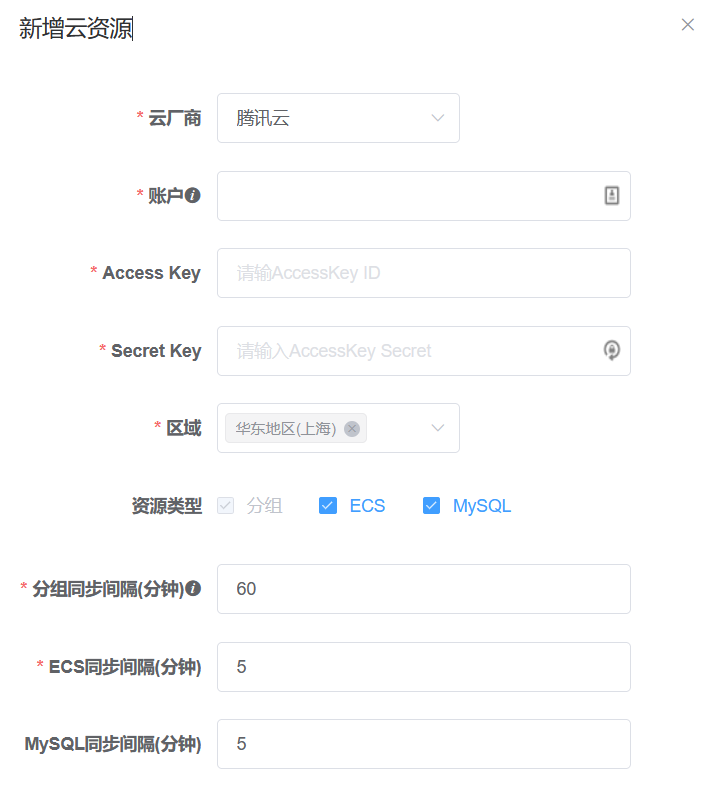
|
|
|
|
|
|
|
|
|
|
|
|
2. 对已经添加过的账号,增加同步云数据库资源:点击编辑云资源,选择好需要编辑的厂商、账号及区域,再勾选资源类型MySQL,配置上同步间隔即可增加自动同步云数据库。
|
2022-11-01 14:59:10 +00:00
|
|
|
|
|
2022-11-01 15:00:10 +00:00
|
|
|
|
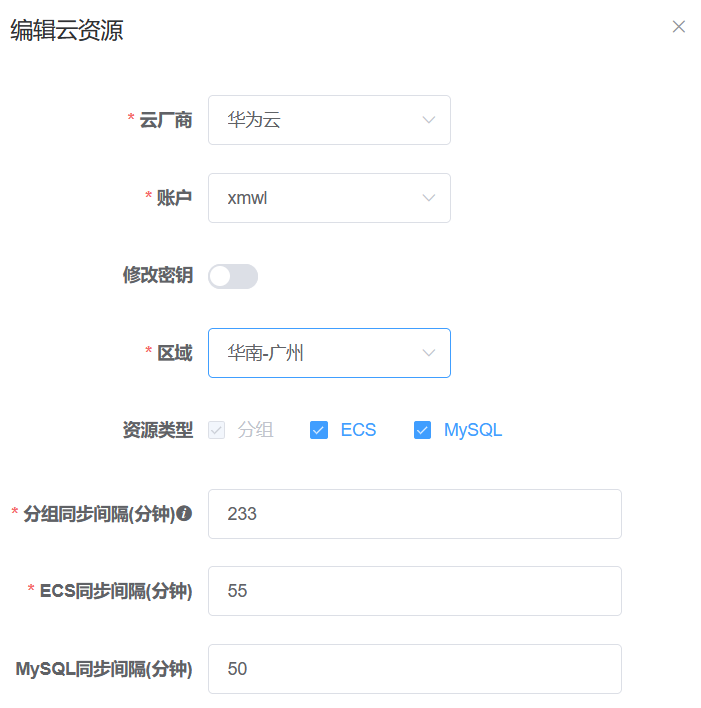
|
2022-11-01 15:10:03 +00:00
|
|
|
|
|
|
|
|
|
|
3. 接入完成后,可手动点击同步按钮,完成首次同步;或者等待设定好的同步周期后会自动同步。
|
|
|
|
|
|
|
|
|
|
|
|

|
|
|
|
|
|
|
2022-11-01 15:53:05 +00:00
|
|
|
|
4. 同步完成后,可在`云资源管理`-`MySQL管理`-`云MySQL列表`,查看同步的云数据库信息。
|
|
|
|
|
|
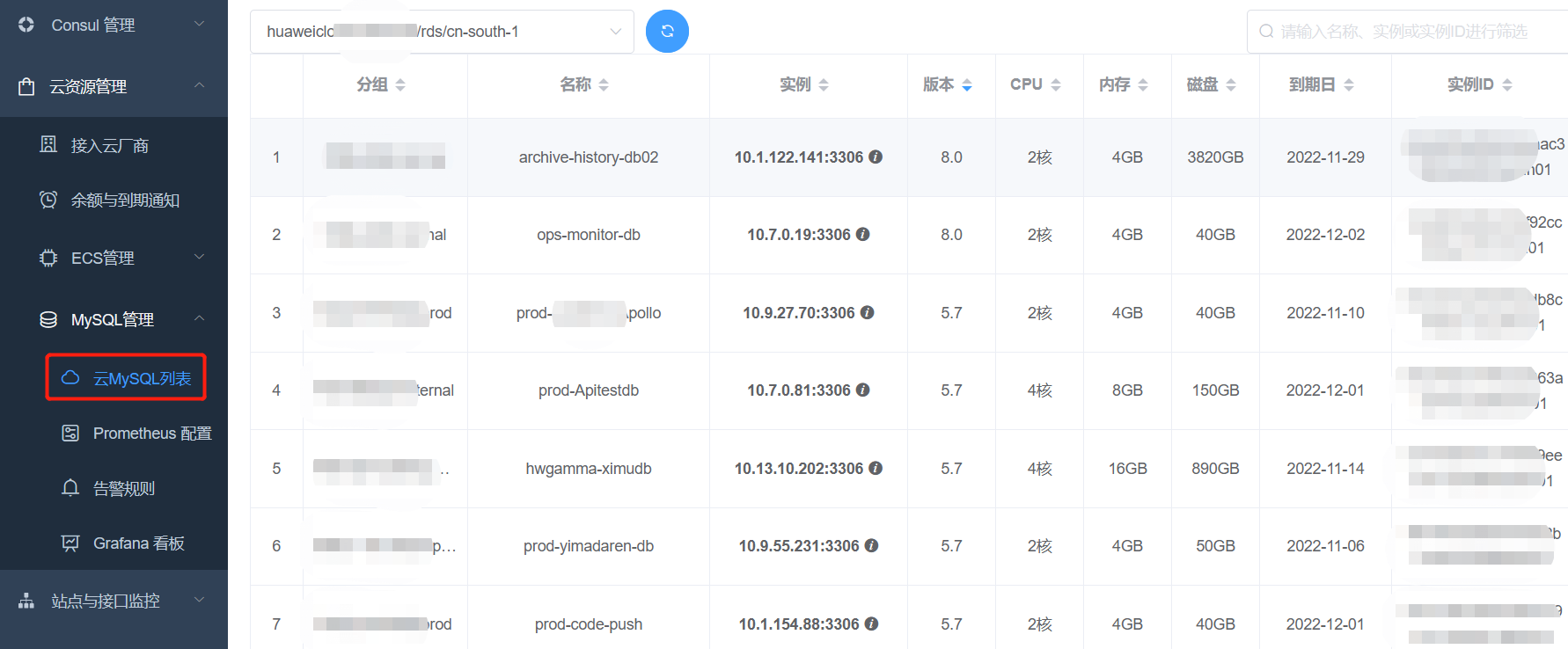
|
|
|
|
|
|
|
|
|
|
|
|
|
2022-11-01 15:23:33 +00:00
|
|
|
|
### 二、部署一个支持多实例的Mysqld_exporter
|
2022-11-01 15:15:23 +00:00
|
|
|
|
|
2022-11-01 15:19:53 +00:00
|
|
|
|
> 官方main版本的代码已经支持多目标的mysqld_exporter,只是还没有发Releases。所以基于最新的main版本自行编译了一个mysqld_exporter,并且做成了docker镜像。
|
2022-11-01 15:15:23 +00:00
|
|
|
|
|
|
|
|
|
|
详细说明查看:https://github.com/starsliao/multi_mysqld_exporter
|
|
|
|
|
|
|
2022-11-01 15:23:33 +00:00
|
|
|
|
新建一个`docker-compose.yml`,内容如下:
|
2022-11-01 15:15:23 +00:00
|
|
|
|
|
|
|
|
|
|
```
|
|
|
|
|
|
version: "3.2"
|
|
|
|
|
|
services:
|
|
|
|
|
|
mysqld_exporter:
|
|
|
|
|
|
image: swr.cn-south-1.myhuaweicloud.com/starsl.cn/mysqld_exporter:latest
|
|
|
|
|
|
container_name: mysqld_exporter
|
|
|
|
|
|
hostname: mysqld_exporter
|
|
|
|
|
|
restart: always
|
|
|
|
|
|
ports:
|
|
|
|
|
|
- "9104:9104"
|
|
|
|
|
|
volumes:
|
|
|
|
|
|
- /usr/share/zoneinfo/PRC:/etc/localtime
|
|
|
|
|
|
environment:
|
|
|
|
|
|
MYSQLD_EXPORTER_PASSWORD: xxxxxxxxxxxxx
|
|
|
|
|
|
entrypoint:
|
|
|
|
|
|
- /bin/mysqld_exporter
|
|
|
|
|
|
- --collect.info_schema.innodb_metrics
|
|
|
|
|
|
- --collect.info_schema.tables
|
|
|
|
|
|
- --collect.info_schema.processlist
|
|
|
|
|
|
- --collect.info_schema.tables.databases=*
|
|
|
|
|
|
- --mysqld.username=xxxxxxxxxx
|
|
|
|
|
|
```
|
|
|
|
|
|
|
|
|
|
|
|
- docker-compose中有2个变量:监控专用的mysql账号和密码,注意修改掉后再启动。
|
|
|
|
|
|
- docker-compose配置方式是**所有的mysql实例都配置了一样的mysql监控账号和密码。**
|
|
|
|
|
|
- 如果你有不同mysql实例需要配置不同监控账号密码的需求,请参考官方readme使用配置文件的方式启动。
|
2022-11-01 15:19:53 +00:00
|
|
|
|
|
|
|
|
|
|
启动:`docker-compose up -d`
|
2022-11-01 15:23:33 +00:00
|
|
|
|
|
|
|
|
|
|
### 三、如何接入到Prometheus
|
2022-11-01 15:39:07 +00:00
|
|
|
|
点击菜单`云资源管理`-`MySQL管理`-`prometheus配置`
|
|
|
|
|
|
在右侧选择需要加入监控的云账号RDS组,并且输入mysqld_exporter的IP和端口,点击生成配置,即可复制生成的JOB内容到prometheus。
|
|
|
|
|
|
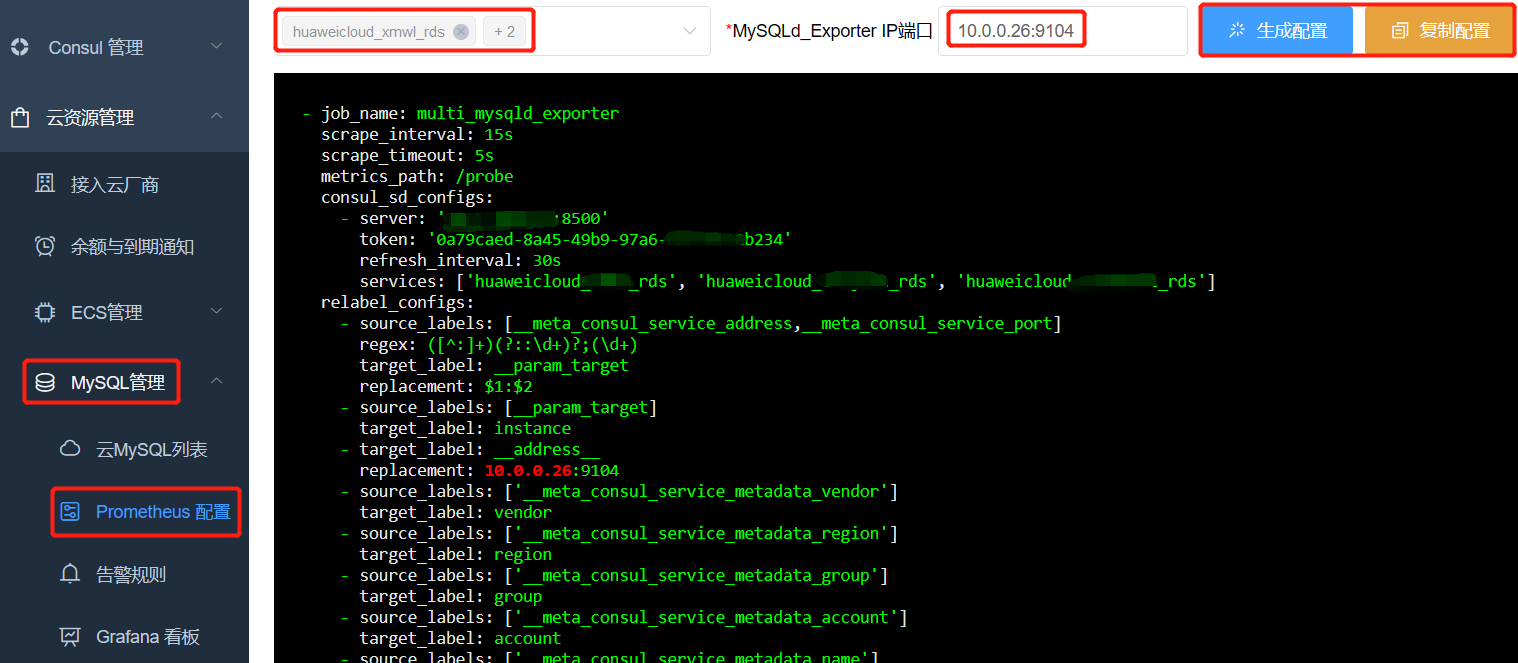
|
|
|
|
|
|
|
|
|
|
|
|
|
|
|
|
|
|
### 四、参考告警规则
|
2022-11-01 15:41:54 +00:00
|
|
|
|
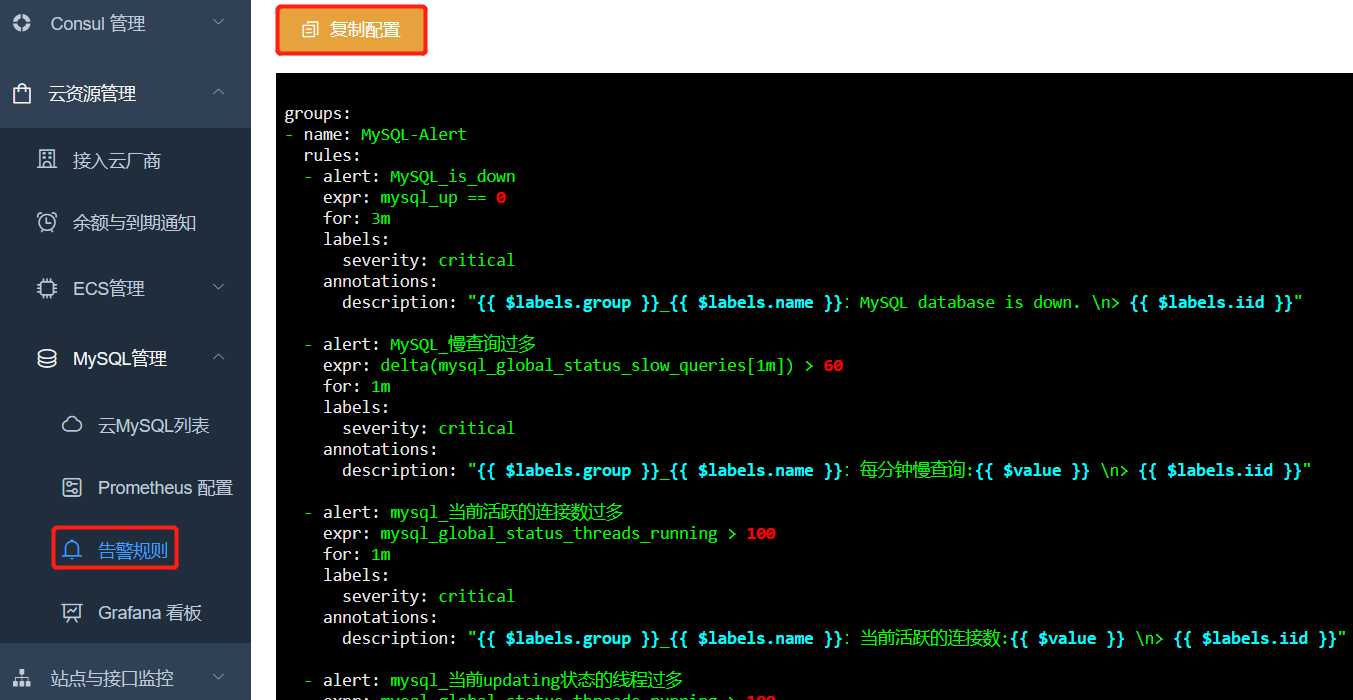
|
|
|
|
|
|
|
|
|
|
|
|
### 五、参考Grafana看板
|
2022-11-10 03:24:41 +00:00
|
|
|
|
[GRAFANA:Mysqld Exporter Dashboard 22_11_01中文版](https://grafana.com/grafana/dashboards/17320)
|
2022-11-01 17:46:26 +00:00
|
|
|
|
|
2022-11-01 17:04:12 +00:00
|
|
|
|
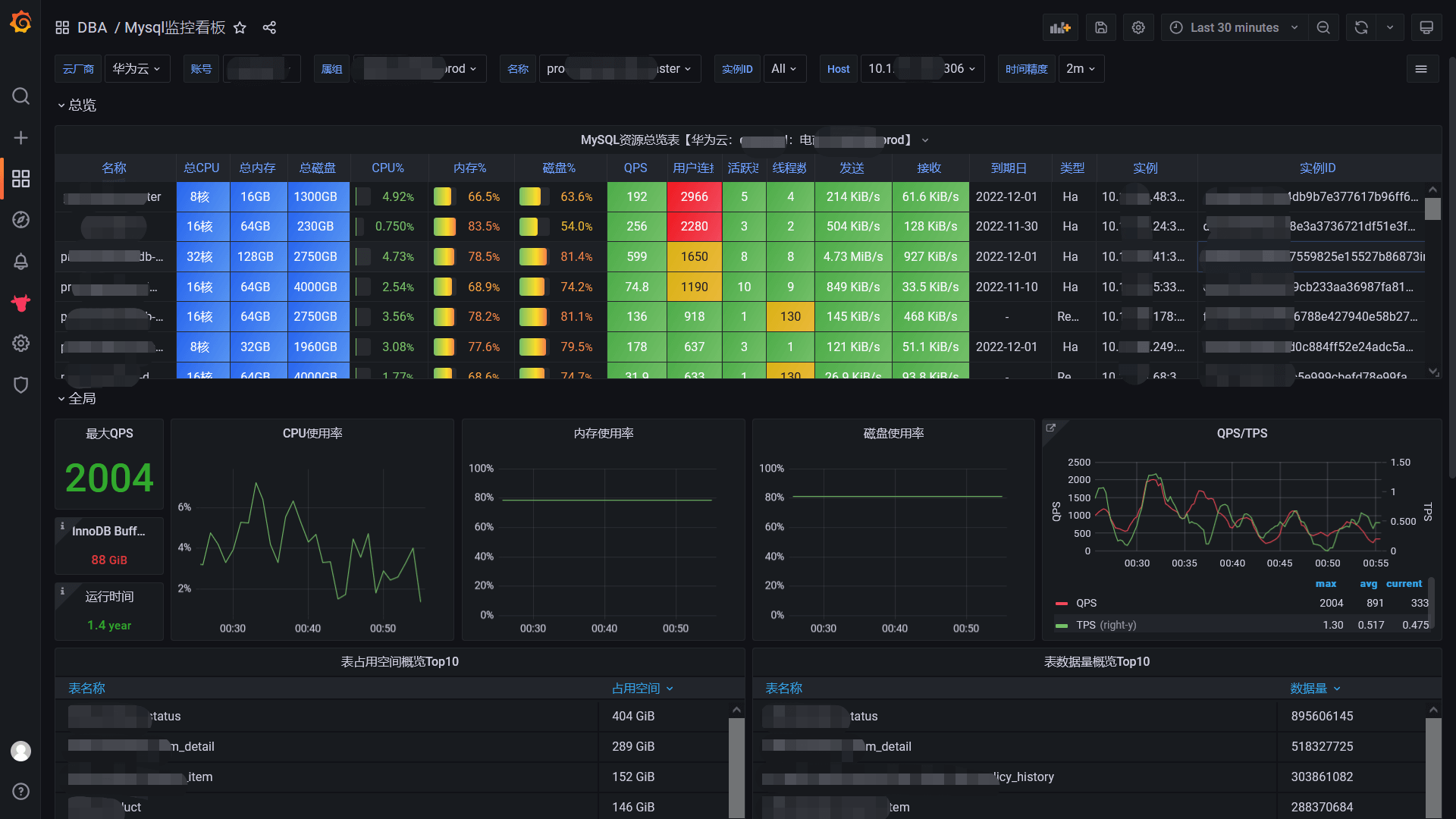
|
|
|
|
|
|
|
|
|
|
|
|
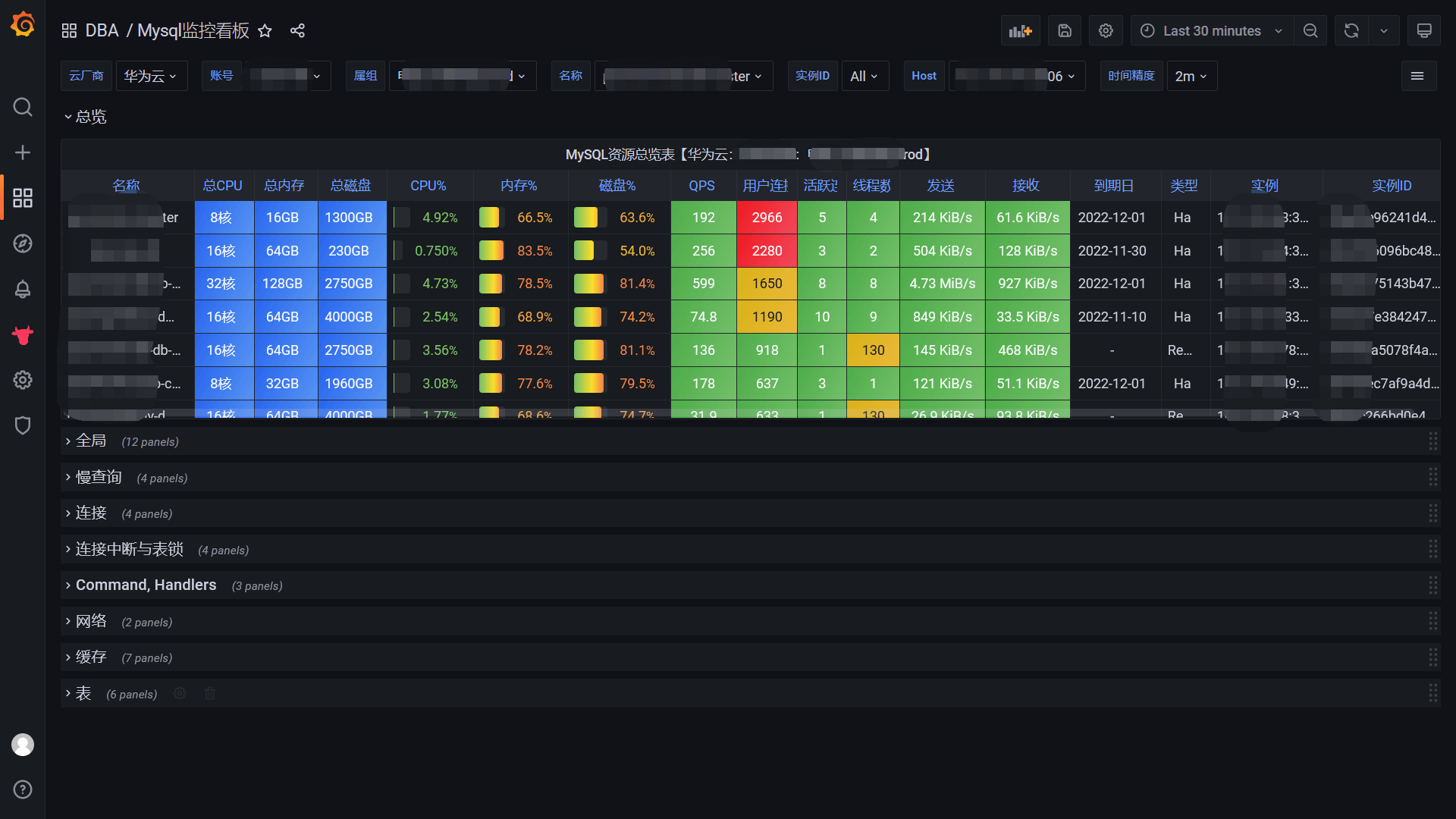
|